排名公式大杂烩:不管是常规排名还是特殊排名都在这里
作者:老菜鸟来源:部落窝教育发布时间:2019-01-06 14:34:35点击:6340
什锦大杂烩,东北乱炖,彭山漂汤,好吃得让人想起就流口水。这里的排名公式大杂烩,口水,你可能不会流,但确实是值得你收藏的一篇Excel常用技能,不管是最常见的排名还是比较特殊的排名,如多区域排名、分组排名、降序排名、中国式排名,都可以在这里解决。

根据数据进行排名是比较常用的一种技能,今天我们结合一些数据指标分享平时经常用到的排名公式,希望对大家有所帮助。
1.单列降序排名——最常见
这是一种最常见的排名方式,按照数值的大小从大到小依次排名,数值最大的排第1。公式也是最简单的,可以使用RANK函数实现排名,格式为:=RANK(要排名次的数字,参加排名的数据区域)
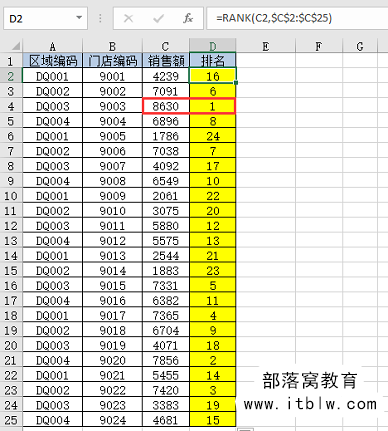
例如上图中,我们对销售额进行排名,公式为:=RANK(C2,$C$2:$C$25)
最显著特点:当出现并列排名时,有N个并列名,则并列名次的下方就会缺少N-1个名次。譬如:203、145、145、99进行排名。排名的结果是缺少第3名。

需要注意的是:第二参数必须绝对引用,否则公式下拉后会造成排名结果错误。
2.多区域降序排名
在第一个例子中,参与排名的数据是在同一列的,有时候可能会遇到数据在多列的情况,这时候就需要使用多区域排名,譬如下方动图所展示的那样:
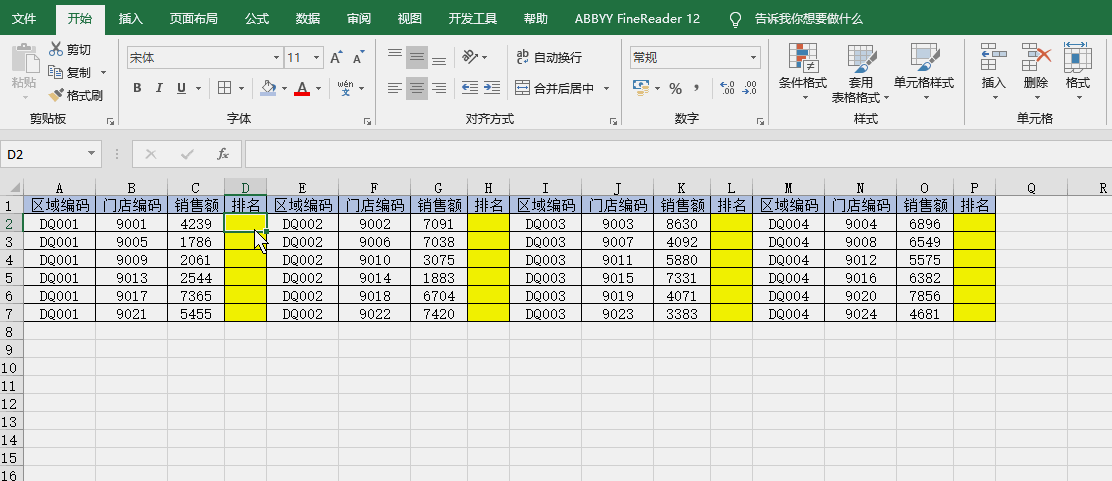
公式为:=RANK(C2,($C$2:$C$7,$G$2:$G$7,$K$2:$K$7,$O$2:$O$7))
在这个公式中,排名的区域有四个,我们需要将四个区域放在一组括号中,区域之间以逗号分隔,同时每个区域都要按f4绝对引用。
3.单列和多区域升序排名
通常都是使用降序排名,数值越大排名越高,但是也有一些数据是需要升序排名的,也就是说数值越小排名越高。例如:断货率、积压金额、周转天数等。遇到这种情况,只需要将RANK函数增加一个参数1即可实现升序排名了,格式为=RANK(要排名次的数字,参加排名的数据区域,1)
譬如下图排名公式为:=RANK(C3,$C$2:$C$25,1)

多区域升序排名也是一样的方法,在第二个例子的公式中,增加第3参数1,就可以了。
以上几个例子都是用RANK函数来处理的,但是在实际工作中,会遇到更加复杂的排名需求,这时候就需要用到一些其它的公式函数。
4.分组降序排名和升序排名
先看分组降序排名。相对于总排名来说,有时候还需要按照某一个条件进行分组排名,例如只针对同一个区域内的门店进行排名:
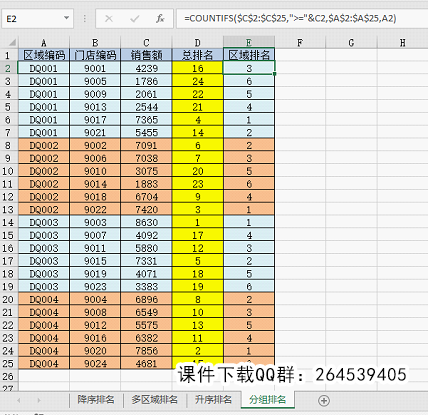
公式为:=COUNTIFS($C$2:$C$25,">"&C2,$A$2:$A$25,A2)+1
公式不难理解,第一组条件($C$2:$C$25,">"&C2)是判断名次的;如果有N数据个比C2大,则C2的排名就是N+1,所以公式=COUNTIFS ()+1;第二组条件($A$2:$A$25,A2)是判断分组的。
然后看分组升序排名。很简单,把判断排名的">"改成"<"即可。
5.中国式排名
平时可能遇到的排名除了以上这几种,还有就是中国式排名了。中国式排名最大特点就是并列排名不影响名次,名次始终是连续的,没有空缺,如下。
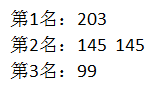
中国式排名在之前有过好几篇教程了,感兴趣的朋友可以看部落窝教育以往教程《统计中国式排名的三种方法,一定有一个适合你》。
如果在日常工作中你还遇到今天没有分享的排名问题,可以留言给我们哦!
本文配套的练习课件请加入QQ群:264539405下载。
做Excel高手,快速提升工作效率,部落窝教育《一周Excel直通车》视频和《Excel极速贯通班》直播课全心为你!
扫下方二维码关注公众号,可随时随地学习Excel:
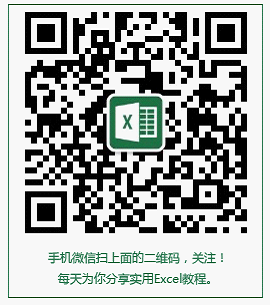
相关推荐:
多因素排名报表制作《看世界杯学做多因素排名统计表》
统计和排名同步操作《数据透视表送温暖来了:嘿,鼠标拖两下一次搞定业绩统计和排名!》
